
iPad पर Logic Remote में स्टेप सीक्वेन्सर का अवलोकन
Logic Pro में स्टेप सीक्वेन्सर के द्वारा आप स्टेप ग्रिड में बहु-आयामी स्टेप संपादित करके पैटर्न बना सकते हैं। प्रत्येक पंक्ति, ध्वनि (जैसे कि ड्रम किट पीस, इंस्ट्रूमेंट पर नोट, या विभिन्न नोट की रेंज) या ऑटोमेशन मापदंड (पैटर्न में समय के साथ ऑटोमेशन पैटर्न बनाने के लिए) को नियंत्रित करती है। प्रत्येक चरण संगीत समय की परिभाष्य लंबाई प्रस्तुत करता है। आप अलग-अलग चरणों के लिए मानदंडों की एक व्यापक रेंज ऐडजस्ट कर सकते हैं, जिसमें वेलॉसिटी, पिच और गेट टाइम इत्यादि शामिल हैं और पैटर्न और पंक्ति सेटिंग्ज़ संपादित कर सकते हैं, जिसमें लंबाई, प्लेबैक स्थिति शामिल हैं।
Logic Remote आपको अपने डिवाइस से स्टेप सीक्वेन्सर पैटर्न को बनाने, संपादित, और चलाने की सुविधा देता है। Logic Remote में मौजूद स्टेप सीक्वेंसर इंटरफ़ेस में निम्नलिखित शामिल है :
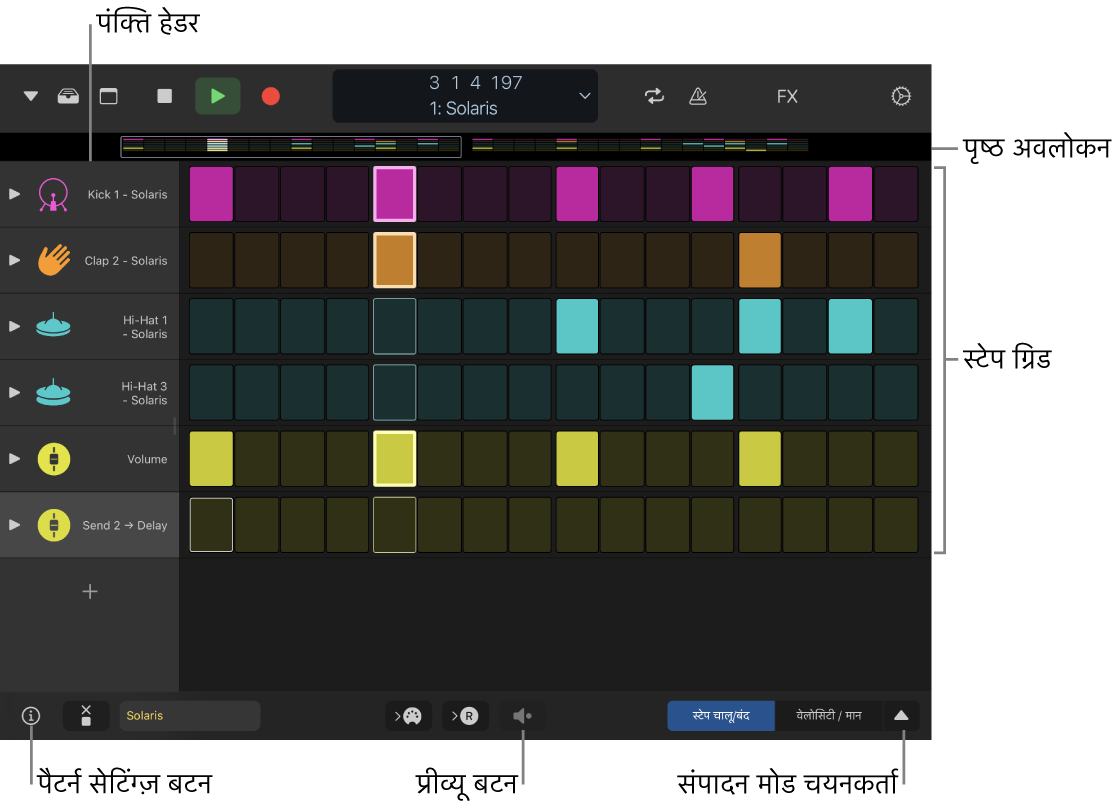
स्टेप ग्रिड : कार्य करने के मुख्य क्षेत्र जहाँ आप स्टेप को चालू या बंद करते हैं, और विभिन्न संपादन मोड का उपयोग करके स्टेप सेटिंग्ज़ को ग्राफ़िकली संपादित कर सकते हैं।
पंक्ति हेडर : प्रत्येक हेडर में पंक्ति आइकॉन, उप-पंक्तियाँ दिखाने के लिए प्रकटीकरण तीर, म्यूट और सोलो बटन और पंक्ति सेटिंग्ज़ होती हैं।
संपादन मोड चयनकर्ता : आप पैटर्न के लिए संपादित करें मोड चुन सकते हैं, और शीघ्रता से स्टेप चालू/बंद मोड और अन्य संपादन मोड के बीच स्विच कर सकते हैं। संपादन मोड देखें।
पृष्ठ समीक्षाएँ : 16 स्टेप से लंबे पैटर्न के लिए, देखें और शीघ्रता से पैटर्न के विभिन्न भागों पर स्विच करें।
पैटर्न सेटिंग्ज़ बटन : पूरा पैटर्न देखें और इसकी सेटिंग्ज़ बदलें जिसमें पैटर्न की लंबाई, चरण दर, प्लेबैक मोड इत्यादि शामिल हैं।
प्रीव्यू बटन : पैटर्न चलाएँ।
पैटर्न क्षेत्र और पैटर्न सेल
Logic Pro में स्टेप सीक्वेन्सर पैटर्न, पैटर्न क्षेत्र (ट्रैक क्षेत्र में) और पैटर्न सेल (Live Loops ग्रिड में) में होते हैं। एक प्रोजेक्ट क्षेत्र या सेल किसी भी संख्या में हो सकते हैं। प्रत्येक पैटर्न क्षेत्र या सेल अपनी कॉन्फ़िगरेशन और सेटिंग्ज़ के साथ एक स्वतंत्र स्टेप सीक्वेन्सर के रूप में कार्य करते हैं पैटर्न में नोट पंक्तियाँ (जो MIDI नोट इवेंट बनाती हैं), और ऑटोमेशन पंक्तियाँ (ऑटोमेट होने वाले मानदंडों के लिए चरणबद्ध ऑटोमेशन बनाती हैं) दोनों हो सकती हैं। प्रत्येक पंक्ति की अपनी लंबाई, स्टेप की दर, प्लेबैक मोड, आरंभ ऑफ़सेट, और अन्य सेटिंग्ज़ होती है। पैटर्न की लंबाई 12 से 64 स्टेप तक की हो सकती है, जो अलग-अलग टाइम सिग्नेचर और एकाधिक बार पैटर्न की अनुमति देती है।
संपादन मोड चयनकर्ता :
संपादन मोड का उपयोग करते हुए एक स्टेप को ट्रिगर करके आप नोट या इवेंट के विभिन्न विशेषताओं को नियंत्रित कर सकते हैं। कुछ संपादन मोड केवल एक पंक्ति प्रकार पर लागू होते हैं, जबकि अन्य दोनों प्रकारों के लिए लागू होते हैं। नोट पंक्तियों के लिए, आप वेलोसिटी, पिच, गेट टाइम, एक स्टेप में नोट के दोहराव की संख्या, और अन्य विशेषताओं को बदल सकते हैं। ऑटोमेशन पंक्तियों के लिए, ऑटोमेट किए गए मानदंड का मान बदल सकते हैं। स्किपिंग और टाइपिंग स्टेप, लूप आरंभ और समाप्ति बिंदु, और स्टेप की दर बदलने सहित दोनों पंक्ति प्रकारों संपादन मोड लागू होते हैं। अधिक जानकारी के लिए, संपादन मोड का उपयोग करें देखें।

आप संपादन मोड चयनकर्ता का उपयोग करके पैटर्न में सभी पंक्तियों के लिए संपादन मोड चुनते हैं। आप उप-पंक्तियों का उपयोग करके एक पंक्ति के लिए एकाधिक संपादन मोड को देख और संपादित कर सकते हैं। पंक्तियाँ हमेशा संपादन मोड चयनकर्ता में चुने गए संपादन मोड से मेल खाती हैं, लेकिन उप-पंक्ति के लिए आप इस्तेमाल न किए गए किसी भी संपादन मोड को चुन सकते हैं। आप ज़रूरत के मुताबिक़ उप-पंक्तियों को जोड़ और डिलीट कर सकते हैं।
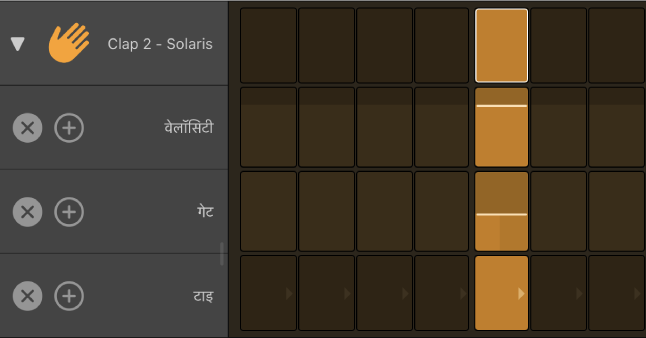
स्टेप सीक्वेन्सर खोलें
नियंत्रण बार में मौजूद दृश्य बटन
 पर टैप करें, फिर स्टेप सीक्वेन्सर पर टैप करें।
पर टैप करें, फिर स्टेप सीक्वेन्सर पर टैप करें।
पैटर्न के लिए पैच चुनें
नियंत्रण बार में लाइब्रेरी बटन
 पर टैप करें।
पर टैप करें।पैच श्रेणी पर टैप करें, फिर किसी पैच पर टैप करें।
पैटर्न में मौजूद पंक्तियाँ पैच के लिए नोट के नाम या किट पीस के नाम दिखाती हैं।
लाइब्रेरी को बंद करने के लिए लाइब्रेरी बटन
 पर टैप करें।
पर टैप करें।
स्टेप सीक्वेन्सर पैटर्न प्रीव्यू करें
Logic Remote में, स्टेप ग्रिड के नीचे प्रीव्यू बटन
 पर टैप करें।
पर टैप करें।
स्टेप चालू या बंद करें
Logic Remote में, स्टेप चालू/बंद करने के लिए सेट किए गए संपादन मोड चयनकर्ता के साथ, ग्रिड में असक्रिय स्टेप को चालू करने के लिए इस पर टैप करें।

सक्रिय स्टेप को बंद करने के लिए इस पर टैप करें।
स्टेप को मोनोफ़ोनिक रूप से दर्ज करें।
मोनो नोड का उपयोग करके आप नोट पंक्तियों में स्टेप को चालू करना प्रतिबंधित कर सकते हैं ताकि ग्रिड (प्रत्येक कॉलम) में प्रत्येक लंबवत स्थिति के लिए केवल एक स्टेप सक्रिय हो। जब आप स्टेप को चालू करते हैं और दूसरा स्टेप समान लंबवत स्थिति में पहले से सक्रिय हो, तो पिछले सक्रिय स्टेप को बंद किया जाता है। उदाहरण के लिए, जब आप मोनोफ़ोनिक इंस्ट्रूमेंट के लिए पैटर्न बना रहे होते हैं, तब यह उपयोगी हो सकता है।
मोनो मोड को चालू करने से पहले से सक्रिय स्टेप बंद नहीं होंगे, लेकिन नए स्टेप को सक्रिय करते ही समान स्टेप स्थिति पर मौजूद सभी सक्रिय स्टेप बंद किए जाते हैं।
जब मोनो मोड सक्रिय होता है, तो “सभी स्टेप चालू/बंद पंक्ति मान क्रमरहित करें” को ट्रिगर करने से मोनो मोड सेटिंग का ख़्याल रखा जाता है ताकि समान स्टेप स्थिति पर कोई नोट न बनाया जाए।
मोनो मोड को चालू करने के लिए पंक्ति हेडर के नीचे स्थित मोनो मोड बटन
 पर टैप करें।
पर टैप करें।
पंक्ति जोड़ें
आप पंक्ति जोड़ सकते हैं, और पिच (नोट पंक्तियों के लिए) या ऑटोमेशन मानदंड (ऑटोमेशन पंक्तियों के लिए) चुन सकते हैं।
Logic Remote में, पंक्ति हेडर के नीचे “पंक्ति जोड़ें” बटन
 पर टैप करें, फिर पंक्ति प्रकार चुनें :
पर टैप करें, फिर पंक्ति प्रकार चुनें :नोट पंक्ति जोड़ने के लिए : नोट चुनें, फिर नोट का नाम चुनें।
परकशन पैच के लिए नोट पंक्ति जोड़ने के लिए : किट पीस पर टैप करें, फिर किट पीस चुनें।
ऑटोमेशन पंक्ति जोड़ने के लिए : ऑटोमेशन चुनें, फिर उपमेनू में से किसी एक से पंक्ति के लिए ऑटोमेशन मानदंड चुनें।
पंक्ति जोड़ने के बाद, आप स्टेप चालू या बंद कर सकते हैं, और संपादन मोड का उपयोग करके अन्य सेटिंग्ज़ संपादित कर सकते हैं।